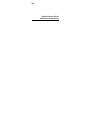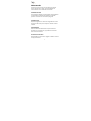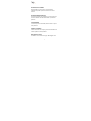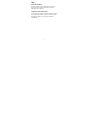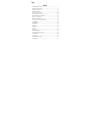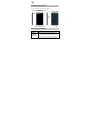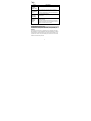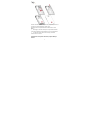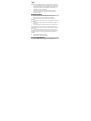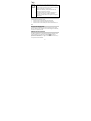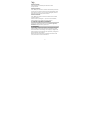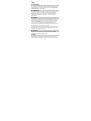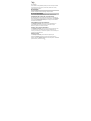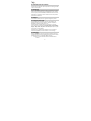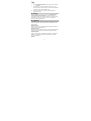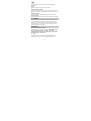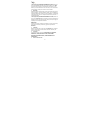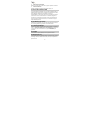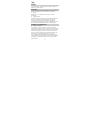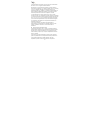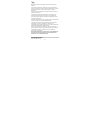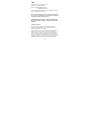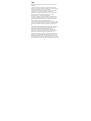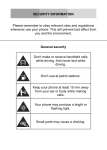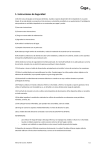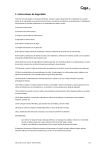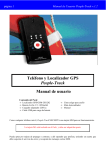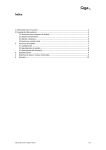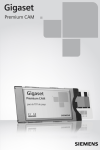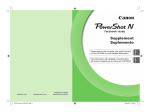Download Manual de usuario Gigatel Capture G5 HD
Transcript
GigaTel Capture G5 HD Manual de instrucciones Versión:1.0.0 Advertencias El hecho de no seguir estas sencillas directrices puede resultar peligroso o ser ilegal. Lea la totalidad de las instrucciones de uso si desea más información. ENCENDIDO SEGURO No encienda el teléfono en lugares donde esté prohibido el uso de teléfonos inalámbricos o donde estos puedan provocar interferencias o situaciones peligrosas. SEGURIDAD VIAL Respete la legislación en materia de seguridad vial. Utilice siempre las dos manos para manejar el vehículo mientras conduce. INTERFERENCIAS Todos los teléfonos inalámbricos son potencialmente sensibles a las interferencias, que pueden tener efectos sobre su funcionamiento. APAGADO EN HOSPITALES Respete todas las restricciones. Apague el teléfono cerca de los equipos médicos. 2 APAGADO EN LOS AVIONES Respete todas las restricciones. Los dispositivos inalámbricos pueden provocar interferencias en los aviones. APAGADO MIENTRAS REPOSTA No utilice el teléfono en gasolineras o cerca de ellas. No utilice el teléfono cerca de combustibles o productos químicos. USO RAZONABLE Tan solo el personal cualificado puede instalar o reparar este producto. MEJORAS Y BATERÍAS Utilice únicamente las mejoras y baterías adecuadas. No conecte productos incompatibles. RESISTENCIA AL AGUA Su teléfono no es resistente al agua. Manténgalo seco. 3 COPIAS DE SEGURIDAD No olvide realizar copias de seguridad o conserve un registro escrito de toda la información importante almacenada en su teléfono. CONEXIÓN A OTROS DISPOSITIVOS Cuando conecte la unidad a cualquier dispositivo externo, lea su manual de uso para conocer las instrucciones de seguridad con detalle. No lo conecte a productos incompatibles. 4 Índice Su GigaTel Capture G5 HD ............................................................. 7 Descripciones del teclado ............................................................. 7 Preparación para su uso ................................................................ 8 Carga de la batería ...................................................................... 10 Uso de la pantalla táctil ............................................................... 10 Cómo realizar una llamada........................................................ 111 Cómo responder a una llamada .................................................. 12 Servicio de emergencia ............................................................... 12 Método de introducción ............................................................. 12 1. Copia de seguridad y restablecer............................................. 13 2. Navegador............................................................................... 13 3. Calculadora ............................................................................. 14 4. Calendario............................................................................... 14 5. Cámara ................................................................................... 14 6. Chrome ................................................................................... 14 7. Reloj........................................................................................ 14 8. Descargas ................................................................................ 15 9. Correo electrónico .................................................................. 15 10. Administrador de archivos .................................................... 16 11. Radio FM ............................................................................... 16 12. Galería .................................................................................. 16 13. Servicios de Google ............................................................... 16 14. Mensajes............................................................................... 16 5 15. Música .................................................................................. 17 16. Contactos .............................................................................. 17 17. Teléfono ................................................................................ 18 18. Ajustes .................................................................................. 18 19. Kit de herramientas SIM........................................................ 21 20. Grabadora de sonido ............................................................. 21 21. Tareas pendientes ................................................................. 21 22. Vídeos ................................................................................... 21 23. Buscar por voz ....................................................................... 21 Widgets ...................................................................................... 22 Accesorios................................................................................... 22 Cuidados y mantenimiento ......................................................... 22 Información técnica .................................................................... 24 6 Su GigaTel Capture G5 HD El teléfono presenta este aspecto. La ilustración tiene únicamente fines de referencia; puede que su teléfono varíe. Descripciones del teclado Tecla Tecla de encendido (Power Key) Descripción Pulse esta tecla de forma prolongada para encender el teléfono. Una vez encendido, pulse la tecla para bloquear el teclado y la pantalla; con una presión prolongada en la tecla aparecerán las opciones del teléfono. 7 Tecla Tecla de opciones (Option Key) Tecla de inicio (Home Key) Tecla de retroceso (Back Key) Teclas de volumen (Volume Keys) Descripción Pulse la tecla para acceder al menú de opciones. Pulse la tecla para volver al modo de ahorro de energía. Una presión prolongada en la tecla le mostrará la lista de elementos recientes. En el modo de menú, pulse la tecla para volver al menú anterior. Permiten ajustar el volumen del tono de la llamada entrante. Estas teclas también permiten ajustar el volumen durante las llamadas, mientras reproduce música o vídeos o cuando escucha la radio. Preparación para su uso Instalación de la tarjeta de memoria, la tarjeta SIM y la batería Al solicitar los servicios de un operador de red, recibirá una tarjeta SIM insertable. La tarjeta SIM (Subscriber Identity Module o módulo de identificación de abonado) contiene el número de teléfono y los proyectos de servicio. Se puede utilizar para almacenar números de teléfono e información personal. 8 Atención: No doble ni arañe la tarjeta SIM y no permita que entre en contacto con electricidad estática, polvo o agua. Mantenga todas las tarjetas SIM fuera del alcance de los niños. Nota: ▪ Mantenga los contactos del chip de la tarjeta SIM orientados hacia abajo. Introduzca la tarjeta SIM en la ranura correspondiente. ▪ Si instala dos tarjetas 3G al mismo tiempo, únicamente funcionará la de la ranura 1. Extracción de la tarjeta de memoria, la tarjeta SIM y la batería 9 Nota: Si el teléfono está encendido, presione la tecla de encendido durante aproximadamente 3 segundos hasta que aparezcan las opciones del teléfono. Seleccione Apagar y después pulse OK para apagar el teléfono. A continuación, retire la batería, la tarjeta SIM y la tarjeta de memoria. No introduzca ni retire la tarjeta de memoria cuando el teléfono esté arrancando; de lo contrario, podría dañar el sistema de archivo. Carga de la batería Antes de cargar la batería, compruebe su ranura para asegurarse de que se haya instalado correctamente. 2. Conecte la toma de uno de los extremos del cargador al teléfono. 3. Conecte el enchufe del otro extremo del cargador a una toma de corriente. 4. Comenzará la carga. El dispositivo puede cargarse apagado o encendido. ▪ Si está encendido, el movimiento del icono de la batería en la pantalla indicará que se encuentra en proceso de carga. La carga estará completa una vez que el icono se haya llenado y haya dejado de moverse. ▪ Si está apagado, el movimiento del icono de la batería será indicativo de que se encuentra en proceso de carga. La carga estará completa una vez que el icono se haya llenado y haya dejado de moverse. 5. Desconecte el cargador de la toma. 6. Desconecte el cargador y el teléfono. 1. Uso de la pantalla táctil Ø Presión: Utilice el dedo para pulsar la opción deseada y 10 Ø Ø Ø confirmar la selección o iniciar una aplicación. Presión prolongada: Presione la pantalla de forma prolongada en la interfaz de funcionamiento, icono o zona de introducción actual; de este modo abrirá el menú de opciones de la interfaz actual. Deslizamiento: Deslice el dedo sobre la pantalla en sentido horizontal o vertical. Por ejemplo, deslícelo sobre la pantalla en modo de ahorro de energía o en sentido horizontal sobre el menú principal para cambiar de página del menú. Arrastre: Con el dedo, pulse de forma prolongada el elemento deseado y arrástrelo a cualquier punto de la pantalla. Por ejemplo, puede arrastrar el icono del menú principal a la pantalla de modo de ahorro de energía. Cómo realizar una llamada 1. 2. 3. En el modo de ahorro de energía o en el menú principal, pulse el icono de marcación para acceder al panel de marcación. A continuación, pulse los números de la pantalla para introducir el número de teléfono. Pulse el icono de marcación en la parte inferior y seleccione la tarjeta SIM para marcar el número. Pulse el icono de finalización para cancelar la llamada. 11 l Si el teclado y la pantalla están bloqueados, tendrá que desbloquearlos previamente. l Puede realizar llamadas desde el registro de llamadas, la lista de contactos y los mensajes. l Durante las llamadas, puede pulsar las teclas de volumen para ajustar el volumen. l Su teléfono dispone de marcación inteligente. Al introducir los números, el teléfono buscará el contacto correspondiente en la agenda o el registro de llamadas. Cómo responder a una llamada Cuando reciba una llamada, puede: ▪ Arrastrar el icono hacia la derecha para responder. ▪ Arrastrar el icono hacia la izquierda para rechazarla. ▪ Arrastrar el icono hacia arriba para rechazar la llamada con un SMS. Servicio de emergencia Puede llamar directamente al número de emergencias sin tarjeta SIM. Las distintas redes emplean números de emergencia diferentes; consulte a su operador de red. Método de introducción Su teléfono dispone de un método de introducción integrado. En el modo de edición, pulse de forma prolongada para ver las Opciones de introducción y configure los idiomas de introducción y los ajustes de teclado Android. 12 Introducir idioma Pulse el teclado de la pantalla para introducir las letras correspondientes. Introducir números Pulse “?123” para introducir los números directamente presionando los iconos de los números. Presione de forma prolongada los iconos de las letras con número o, tras una presión prolongada, deslice el dedo hacia los números que quiera introducir. Introducir símbolos Pulse “?123” para acceder a la lista de símbolos. Pulse el símbolo que desee introducir. Presione de forma prolongada “.…” para ver la lista de símbolos; deslice el dedo hacia el símbolo que quiera introducir. 1. Copia de seguridad y restablecer En este menú, puede elegir entre hacer una Copia de seguridad y Restablecer datos personales y aplicaciones. 2. Navegador Puede utilizar su teléfono para acceder a sitios Wireless Application Protocol o WAP (protocolo de aplicaciones inalámbricas) y utilizar servicios basados en esta tecnología. Para navegar por páginas web, debe suscribirse al servicio de datos de su proveedor y configurar los ajustes pertinentes de su teléfono. Seleccione la lista de sitios web en la pantalla o introduzca la URL que quiera visitar en la barra de direcciones. 13 3. Calculadora La calculadora permite realizar cálculos sencillos. Deslice la pantalla hacia la izquierda o la derecha, podrá elegir entre el Panel básico y el Panel avanzado de la calculadora. 4. Calendario En el calendario puede comprobar los eventos programados para el mes actual. Cuenta con una alarma para las fechas con eventos programados. Seleccione una fecha para comprobar todos los eventos programados de ese día o editar o borrar los eventos programados. 5. Cámara La aplicación de cámara le permite hacer fotografías o vídeos de las personas o acontecimientos que le rodeen en cualquier momento. Pulse el icono Cámara en el menú principal para acceder. Pulse el icono de disparo o grabación para hacer fotografías o vídeos. Pulse los iconos en la pantalla o la tecla de opciones para configurar los parámetros de la cámara de fotos o vídeo. El hardware de la cámara permite hacer fotos de 8 Megapíxeles pero es posible realizar fotografías de hasta 13 Megapíxeles gracias a una mejora por software de la aplicación. 6. Chrome Chrome es un navegador móvil multifuncional que le permitirá navegar cómodamente por páginas web. 7. Reloj En la interfaz del reloj podrá comprobar la hora y la fecha. Pulse el icono de la alarma para añadir nuevas alarmas o activar/desactivar 14 las existentes. En la interfaz del reloj también puede pulsar los iconos para acceder a las funciones de cuenta atrás, cronómetro, datos de la ciudad, modo nocturno y ajustes. 8. Descargas Permite comprobar todas las descargas de aplicaciones. 9. Correo electrónico Puede utilizar Correo electrónico para enviar y recibir correos. Configuración de la cuenta de correo electrónico Siga las indicaciones de la pantalla para introducir una dirección de correo electrónico y una contraseña. A continuación pulse Siguiente. Puede pulsar Configuración manual para configurar la información del servidor manualmente. Comprobación de correos electrónicos En la Bandeja de entrada, seleccione el correo electrónico que quiera comprobar. Pulse los iconos de la parte inferior para eliminarlo, responder o añadir a favoritos. Escribir y enviar correos electrónicos En la Bandeja de entrada, pulse el icono de nuevo correo para crear un mensaje nuevo. Introduzca la dirección del destinatario, el asunto y el contenido, y a continuación pulse el icono de enviar para mandar el correo electrónico. Eliminar cuentas En la Bandeja de entrada, pulse la tecla de opciones para seleccionar Ajustes. Seleccione la cuenta que quiera eliminar y después seleccione Eliminar cuenta en la lista de opciones. Pulse OK para confirmar y eliminar la cuenta. 15 10. Administrador de archivos Puede utilizar esta aplicación para comprobar los archivos guardados o crear nuevas carpetas. 11. Radio FM Seleccione Radio FM en el menú principal y conecte los auriculares. Pulse el icono de encendido para encender/apagar la radio. Pulse el icono de ajustes y seleccione Buscar; el teléfono buscará los canales disponibles y los guardará en la lista. Pulse los iconos de la pantalla para controlar la radio FM. 12. Galería Puede utilizar la Galería para ver o gestionar imágenes y vídeos. 13. Servicios de Google La disponibilidad de aplicaciones, servicios y características de Google puede variar en función del país u operador. Respete la legislación y normativa locales para su uso. Cuando encienda su teléfono móvil por primera vez, si toca los iconos de servicios de Google como Gmail, Google, Google Settings, Google+, Maps, Photos, Play Store o YouTube puede que se le pida que acceda a su cuenta Google. Compruebe que su teléfono móvil disponga de una conexión de datos activa (3G/GPRS) antes de acceder a su cuenta Google. 14. Mensajes Seleccione Mensajes en el menú principal o el modo de ahorro de energía. Seleccione el icono de nuevo mensaje en la esquina inferior izquierda para crear un nuevo SMS o MMS y enviarlo. 1. Introduzca el número del destinatario o añádalo desde los contactos. 16 2. 3. 4. Pulse “Escribir mensaje de texto” para introducir el contenido del mensaje. Si desea enviar un archivo de imagen o vídeo, pulse + para añadir archivos de imagen, vídeo y audio. El mensaje cambiará a mensaje multimedia automáticamente. Pulse el icono de enviar y seleccione la tarjeta SIM para mandar el mensaje. 15. Música Seleccione Música en el menú principal. Pulse Artistas, Álbumes, Canciones y Listas de reproducción en la parte superior de la pantalla para cambiar de categoría. Seleccione un archivo de audio para reproducir la música. Pulse los iconos de la pantalla para controlar el reproductor de audio. 16. Contactos En Contactos, pulse el icono buscar para buscar contactos o el icono añadir para añadir un nuevo contacto. Pulse la tecla de opciones para acceder a: Eliminar contacto Seleccione uno o varios contactos y después pulse OK para eliminar todos los contactos seleccionados. Visualizar contactos Seleccione Todos los contactos, contactos de la Tarjeta SIM, Teléfono o Personalizar en función de los contactos que quiera visualizar. Importar/exportar Copie los contactos de las tarjetas SIM, el teléfono, la memoria del teléfono o la tarjeta SD. A continuación seleccione la ubicación donde quiera copiarlos. Cuentas 17 Seleccione si desea sincronizar automáticamente los datos de aplicaciones. Ajustes Permite configurar las opciones de visualización. Compartir contactos visibles Seleccione uno o varios contactos, pulse OK y después comparta los contactos seleccionados a través de Bluetooth, correo electrónico, etc. Consultar memoria Permite comprobar la memoria del teléfono y las tarjetas SIM. Fusionar contactos Puede utilizar esta función para fusionar los contactos coincidentes. 17. Teléfono Pulse los iconos en la pantalla para introducir los números en una secuencia. Después de introducir los números, pulse el icono de marcación y seleccione la tarjeta SIM desde la que quiera marcar. Pulse los iconos en la parte superior de la pantalla para acceder al registro de llamadas o al contacto. 18. Ajustes Funciones inalámbricas y redes En este menú puede seleccionar y configurar Administración SIM, Wi-Fi, Bluetooth, Uso de datos, y en Más... - Modo avión, Aplicaciones SMS predeterminadas, Tethering y hotspot portátil, VPN, Redes móviles e Internet USB. l Wi-Fi Puede conectarse a una red LAN inalámbrica (WLAN) o Wi-Fi y utilizarla para acceder y realizar descargas a alta velocidad. 18 En Menú/Ajustes/FUNCIONES INALÁMBRICAS Y REDES, deslice el icono junto a Wi-Fi a la derecha para activar el Wi-Fi. Pulse Wi-Fi para comprobar las redes Wi-Fi disponibles. Seleccione una red abierta y acceda directamente a ella. Si la red que ha seleccionado está encriptada, tendrá que introducir una contraseña. l Bluetooth El teléfono dispone de Bluetooth. Puede intercambiar información entre dispositivos, incluidos teléfonos móviles, por vía inalámbrica. A través del Bluetooth, puede sincronizar el teléfono y el ordenador, intercambiar datos con otros dispositivos Bluetooth y conectar un auricular Bluetooth. En Menú/Ajustes/FUNCIONES INALÁMBRICAS Y REDES, deslice el icono junto a Bluetooth hacia la derecha para activar el Bluetooth y configúrelo. Antes de poder transmitir datos, puede que tenga que emparejar otros dispositivos Bluetooth. Dispositivo En este menú puede configurar los perfiles de audio y visualizarlos, comprobar la memoria y la batería, y gestionar aplicaciones. Personal Ubicación Seleccione si desea activar la función de Ubicación para configurar el modo, comprobar las solicitudes de ubicación recientes y los servicios de ubicación. l Seguridad En este menú puede seleccionar SEGURIDAD DE LA PANTALLA, ENCRIPTADO, BLOQUEAR TARJETA SIM, CONTRASEÑAS, DISPOSITIVO ADMINISTRACIÓN y ALMACENAMIENTO DE CREDENCIALES. l Idioma e introducción l 19 Seleccione y configure el Idioma, el teclado y los métodos de introducción (voz y ratón/panel táctil). l Copia de seguridad y reiniciar En este menú, seleccione Reiniciar datos de fábrica y a continuación seleccione Reiniciar teléfono para borrar toda la información de la memoria del teléfono. Seleccione Reiniciar DRM para borrar todas las licencias DRM. Seleccione Hacer una copia de seguridad de mis datos para hacer una copia de seguridad de los datos de las aplicaciones, las contraseñas WLAN y otros ajustes de los servidores Google. Cuentas Añadir cuenta Permite añadir una nueva cuenta de empresa, Google, etc. l Sistema Fecha y hora Permite configurar la hora y la fecha del teléfono. l Programar encendido/apagado l Permite configurar una hora de encendido/apagado automático. l Accesibilidad Permite configurar las funciones de accesibilidad para el teléfono. l Imprimir Permite comprobar y conectar con impresoras para realizar impresiones. l Control gestual Esta función permite cambiar música, imágenes, etc. fácilmente. Frente a la pantalla del teléfono, desplace la mano de izquierda a derecha para, por ejemplo, pasar a la siguiente fotografía de la cámara en la galería, a la siguiente canción de una lista de reproducción, etc. 20 Opciones de desarrollador Seleccione si desea activar la función y elija las opciones de la lista. l Acerca del teléfono l Permite comprobar el estado, la información legal, etc. 19. Kit de herramientas SIM Si su tarjeta SIM es compatible con la función STK (SIM Tool Kit), el teléfono puede mostrar menús de primer nivel distintos en función de las diferentes tarjetas STK. Esta función requiere la compatibilidad con los servicios de red de su proveedor. Si observa que la función STK no se desarrolla con normalidad, póngase en contacto con el proveedor de servicios de red. Si el proveedor de servicios de red no admite esta función, no asumiremos ninguna responsabilidad por ello. 20. Grabadora de sonido El teléfono es compatible con una función de grabación de sonido. Los archivos grabados se guardarán con distinta calidad. 21. Tareas pendientes En este menú puede comprobar las tareas pendientes o realizadas. Pulse + o Pulsar para añadir nueva tarea pendiente para añadir una nueva tarea. Una vez realizada la tarea, pulse REALIZADA para guardarla. 22. Vídeos Puede utilizar la opción Vídeos para ver o gestionar vídeos. 23. Buscar por voz Puede utilizar la función de búsqueda por voz para buscar a través de Google. Antes de utilizar esta función, tiene que comprobar los ajustes de red. 21 Widgets En la lista de widgets, puede seleccionar el widget que desee para añadirlo a la pantalla de inicio. Accesorios Puede utilizar los accesorios homologados por nuestra empresa o el vendedor del teléfono puede suministrarle otros accesorios. l Batería Suministramos varios tipos de batería de litio con distintas capacidades. l Cargador de viaje Un práctico cargador que puede cargar el teléfono móvil de forma muy rápida. Conecte el enchufe del cargador a una toma de corriente y el otro extremo a la parte superior del teléfono. Puede comprobar el progreso de la carga en la pantalla del teléfono. No se encenderá automáticamente cuando se esté cargando. Cuidados y mantenimiento l Cuidados de la batería • Su dispositivo se alimenta a través de una batería recargable. Cargue la batería cuando se encuentre baja. Para ampliar la vida útil de la batería, agote toda la energía de la batería antes de recargarla. • Desconecte el cargador de la toma de corriente y el dispositivo cuando no lo utilice. No deje la batería conectada al cargador más de una semana. La sobrecarga puede acortar su vida útil. • Las temperaturas extremas pueden afectar a la capacidad para cargarse de la batería. La batería requiere la temperatura adecuada. Si la temperatura ambiente es superior a 40 °C, no será posible cargar la batería. 22 • Utilice la batería únicamente con el fin para el que fue diseñada. No utilice nunca un cargador o batería dañados. No provoque un cortocircuito en la batería. Se pueden producir cortocircuitos accidentales si un objeto metálico, como una moneda, un clip o un bolígrafo, establece una conexión directa de los terminales positivo (+) y negativo (-) de la batería (estos adoptan la forma de bandas metálicas en la batería). Un cortocircuito de los terminales puede dañar la batería o el objeto de conexión. • Si deja la batería en un lugar caliente o frío, como un coche cerrado en verano o un congelador encendido, reducirá la capacidad y la vida útil de la batería. Intente mantener la batería siempre entre 59 °F y 77 °F (15 °C y 25 °C). Si la batería está caliente o fría puede que no funcione temporalmente aunque esté totalmente cargada. • El rendimiento de la batería se ve especialmente limitado con temperaturas bajo cero. • No queme las baterías para eliminarlas. Deséchelas de conformidad con la normativa local. Recíclelas siempre que sea posible. Los teléfonos móviles no se consideran residuos domésticos. l Mantenimiento del teléfono móvil • Mantenga el dispositivo seco. La lluvia, la humedad y todos los tipos de líquidos pueden contener minerales que podrían provocar corrosión en los circuitos electrónicos. Si su dispositivo se moja, retire la batería y espere a que se seque completamente antes de volver a colocarla. • No utilice ni guarde el dispositivo en lugares sucios o llenos de polvo. Esto podría dañar sus componentes móviles y electrónicos. • No guarde el dispositivo en lugares calientes. Las altas temperaturas pueden acortar la vida útil de los dispositivos 23 electrónicos, deteriorar las baterías y deformar o fundir algunos plásticos. • No guarde el dispositivo en lugares fríos. Cuando el dispositivo vuelva a su temperatura normal, cabe la posibilidad de que se forme humedad dentro de él y que esto dañe las placas de circuito electrónico. • No trate de abrir el dispositivo por medios distintos de los que se indican en este manual. • No deje caer, golpee ni agite el dispositivo. Un manejo brusco podría romper las placas de circuito internas y la mecánica fina. • No utilice químicos agresivos, disolventes ni detergentes fuertes para limpiar el dispositivo. • No pinte el dispositivo. La pintura podría obstruir los componentes móviles e impedir que funcionase adecuadamente. • Utilice únicamente la antena suministrada o una de sustitución homologada. Las antenas, modificaciones o adiciones no homologadas podrían dañar el dispositivo e incumplir las normativas relativas a los dispositivos de radiofrecuencia. Todas las recomendaciones anteriores se aplican a su dispositivo, batería, cargador o mejora. Si alguno de los dispositivos no funciona adecuadamente, llévelo al centro de servicio autorizado más cercano para que lo reparen. Advertencia: El fabricante no asumirá ninguna responsabilidad por las consecuencias del incumplimiento de las recomendaciones anteriores o un uso indebido del teléfono. Información técnica Peso: 180 g (con batería) 24 Dimensiones: 145 mm*72,8 mm*8,5 mm Capacidad de la batería: 2000 mAh Redes: GSM 850/900/1800/1900 MHz WCDMA 9000/2100 MHz El funcionamiento real del teléfono también dependerá del entorno local, la tarjeta SIM y la forma de uso. Nota: No estamos obligados a notificar las posibles actualizaciones de la versión de este manual de uso. Corresponderá a la empresa la interpretación definitiva del manual de uso. Las imágenes del manual de uso tienen exclusivamente fines de referencia; considere su teléfono físico el modelo estándar. Certificado de garantía Sin perjuicio de las reclamaciones que presente al vendedor, se otorgará al usuario (cliente) la garantía del fabricante bajo las condiciones detalladas a continuación: - En caso de que los nuevos terminales y sus componentes resulten defectuosos como consecuencia de la fabricación o defectos de material dentro de un plazo de 24 meses a partir de su adquisición, TvTech*, discrecionalmente y de forma gratuita, reparará dicho terminal o sustituirá el terminal por otro que corresponda al estado tecnológico del terminal actual. En cuanto a las partes sometidas a desgaste (p.ej. baterías, fuentes de alimentación, carcasas) esta 25 garantía será válida durante seis meses a partir de la fecha de su adquisición. - Esta garantía perderá su validez en caso de que el defecto del equipo se pueda atribuir al manejo indebido o al incumplimiento de la información detallada en el manual de usuario. - Esta garantía no incluye los servicios prestados por el vendedor autorizado ni los que el cliente instale (p.ej. instalación, configuración, descargas de software). Asimismo se excluye de la garantía los manuales o cualquier software que se hayan proporcionado en un medio de datos separado. - El recibo y la fecha de compra constituyen el comprobante para exigir el cumplimiento de la garantía. Cualquier reclamación de garantía deberá presentarse dentro de un plazo de dos meses tras haber ocurrido el defecto cubierto por la garantía. - Los terminales o componentes reemplazados y devueltos a TvTech volverán a ser propiedad de TvTech. Esta garantía se aplica a nuevos dispositivos adquiridos en España. La garantía la concede TvTech, S.L. - Se excluirán aquellas reclamaciones que difieran de o excedan las citadas en la garantía de este fabricante, siempre que no estén cubiertas por la legislación española de protección a los consumidores. TvTech no se responsabiliza de interrupciones operativas, lucro cesante ni pérdida de datos, software adicional cargado por el cliente ni de ninguna otra información, ni de cualquier daño indirecto, o que no sea previsible y típico para estos contratos. Será responsabilidad del cliente obtener una copia de seguridad de dicha información. Más allá de esta garantía, quedan excluidas cualesquiera otras responsabilidades de TvTech en relación con este terminal o con cualquiera de sus componentes, sin perjuicio 26 de lo establecido en la legislación española sobre protección de los consumidores y sobre responsabilidad civil por daños y siempre que no medie dolo o culpa grave de TvTech. - La duración de la garantía no se extenderá en virtud de los servicios prestados según las condiciones de garantía. TvTech se reserva el derecho de cobrarle al cliente el reemplazo o la reparación en caso de que el defecto no sea cubierto por la garantía, siempre que dicho cliente haya sido informado previamente de esta circunstancia. - Las normas antes mencionadas no suponen ninguna exigencia de inversión de la carga de la prueba en detrimento del cliente. Para solicitar el cumplimiento de esta garantía, contacte con www.tvtech.es Servicio de atención al cliente (Servicio técnico) Nuestra asistencia Online en Internet está disponible a cualquier hora y desde cualquier lugar en www.tvtech.es/servicio. Recibirá asistencia para nuestros productos las 24 horas del día. Allí encontrará una recopilación de las preguntas y respuestas más frecuentes y podrá descargar instrucciones de uso y actualizaciones recientes de software (si están disponibles para el producto). También encontrará las preguntas y respuestas más frecuentes en estas instrucciones de uso. Tenga disponible la factura de compra. Únicamente aplicable en países donde el producto es distribuido por vendedores autorizados. Permiso Puede obtener una copia de la declaración de conformidad en www.tvtech.es 27